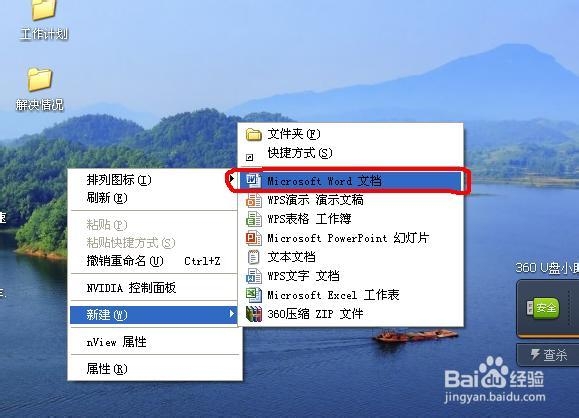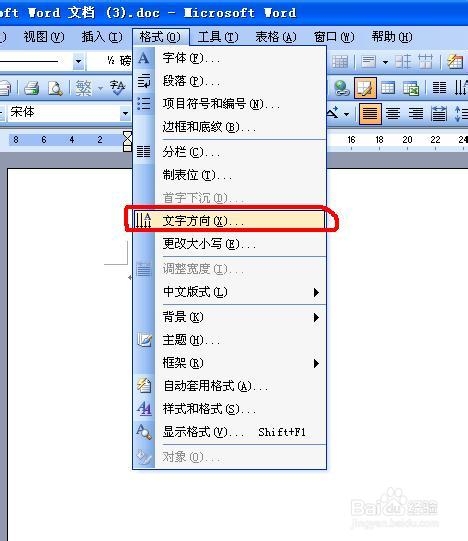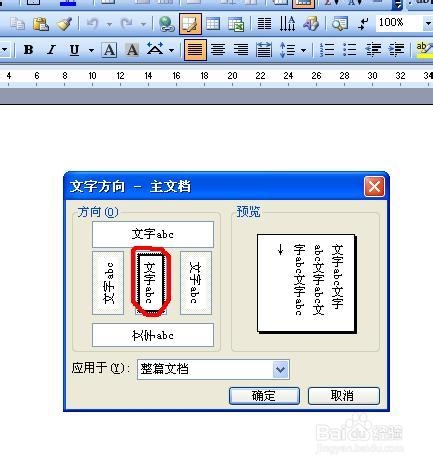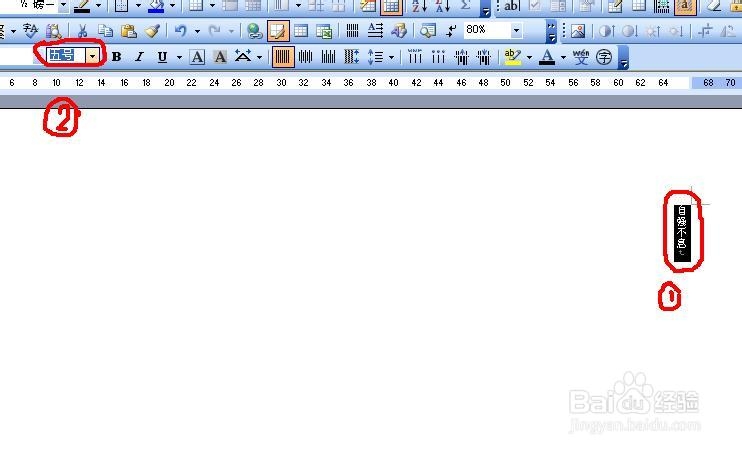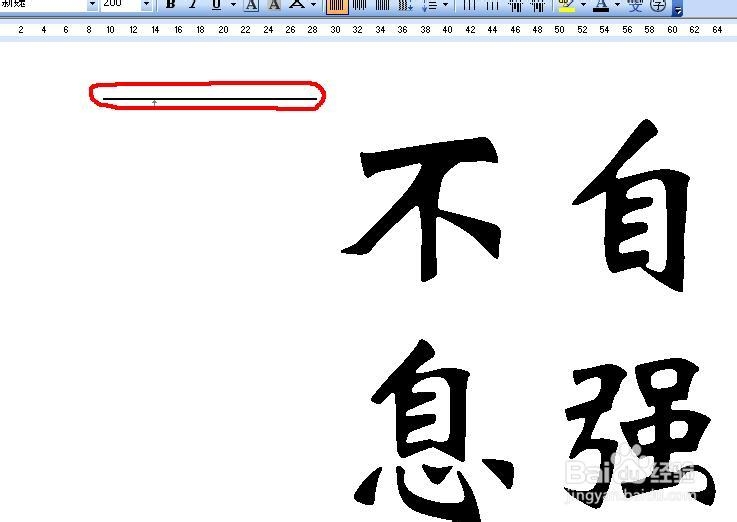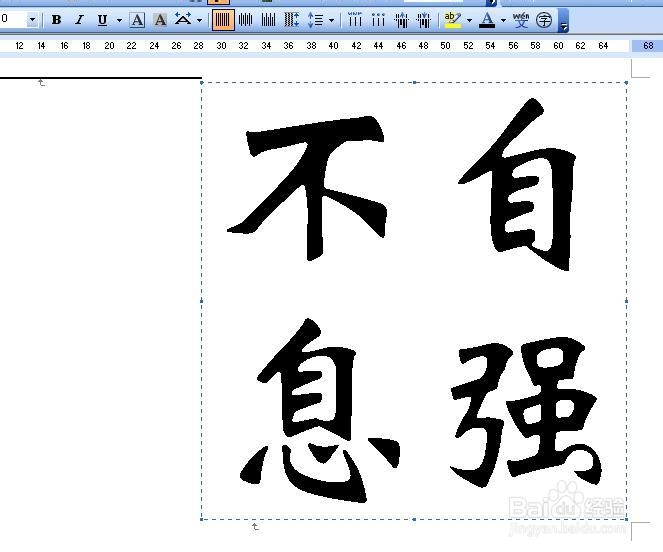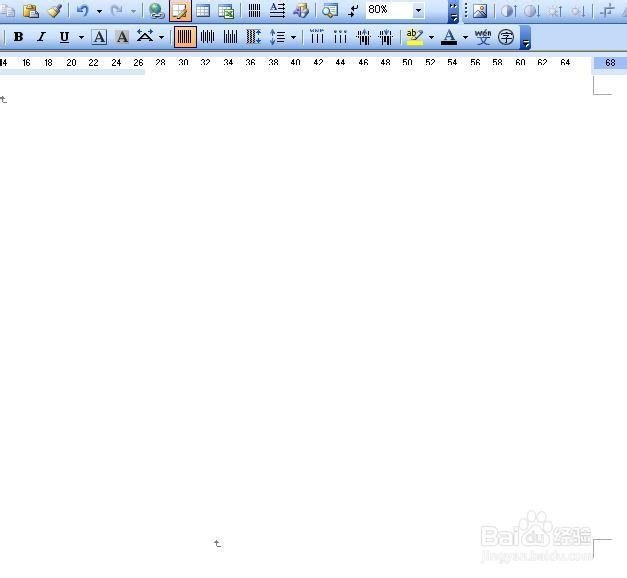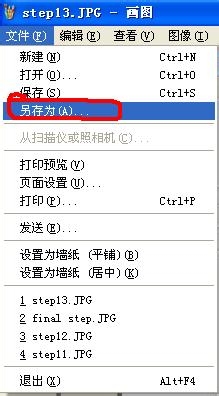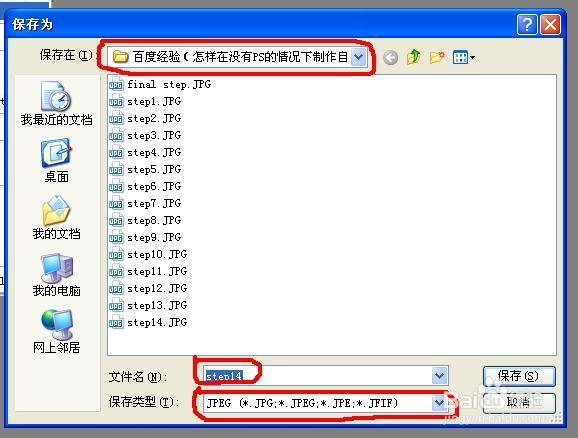怎样在没有PS情况下制作自己的简易修改头像图片
1、 新建一个word文档,点击“格式”—“文字方向”。
2、 在弹出的对话框里选择文字方向纵向排版(图片中红色圆圈里的那个)。
3、输入文字内容(我这里输入的是“自强不息”四个字)。
4、 调整文字的大小,选中文字部分,在文字部分范围里点击鼠标右键,点击“段落”,行距选“固定值”,具体数值根据字体的大小来定,最好是和字的大小一样。
5、 看到了吗,截完图之后图片里会有一个输入的光标,这样就影响图片整体效果了。这样的话敲一下回车键,把输入光标移到下一行就可以了。
6、 用print screen键截图,在word编辑窗口之下按一下print screen键,然后再打开“画图”,然后再粘贴(直接按快捷键ctrl+v就可以了),
7、 用选框工具选你想要的部分,然后剪贴(快捷键ctrl+x)。
8、 在画图里边点击“文件”—“新建”,在弹出的对话框里点“否”。
9、 在新建的文件里粘贴,然后点击“文件”-“另存为”,把做好的头像兔脒巛钒图片保存在指定的路径里(别忘了保存在哪里了,要不然就白忙活了)。
10、 看到了吗?红色圆圈里的部分就是做好的图片,把它用做各种头像都可以(反正我觉得“自强不息”这四个字是挺励志的)。
声明:本网站引用、摘录或转载内容仅供网站访问者交流或参考,不代表本站立场,如存在版权或非法内容,请联系站长删除,联系邮箱:site.kefu@qq.com。
阅读量:83
阅读量:48
阅读量:30
阅读量:85
阅读量:56